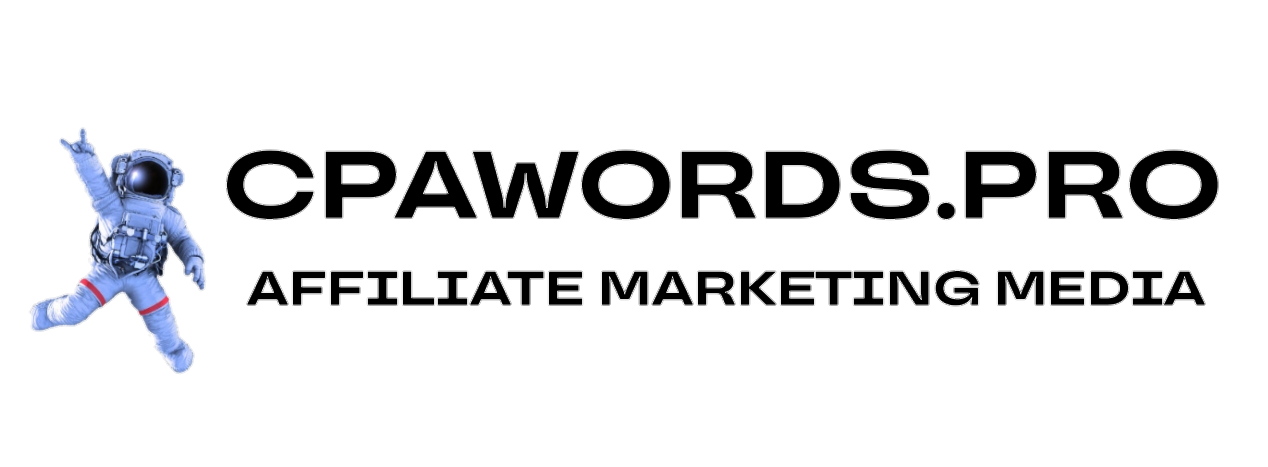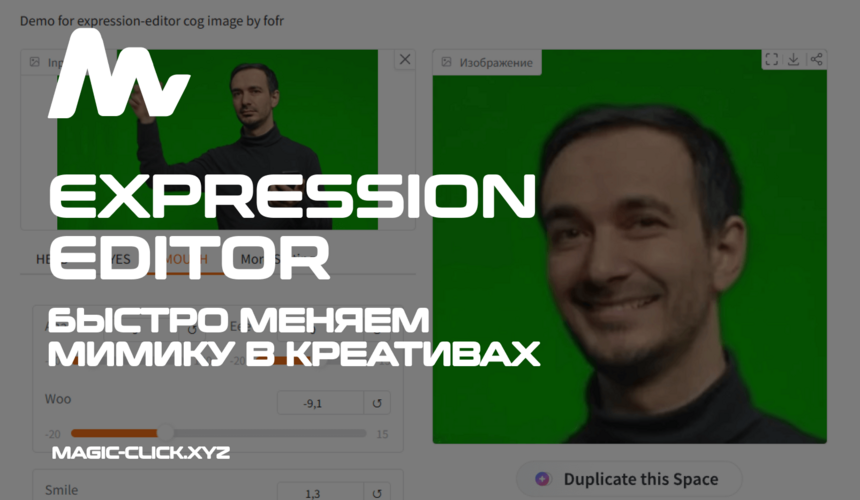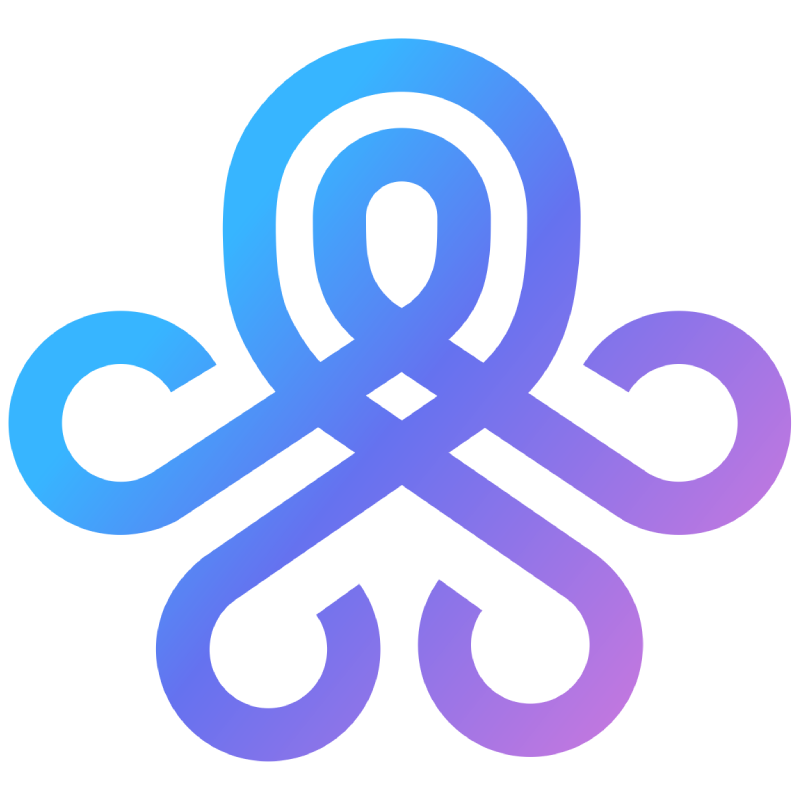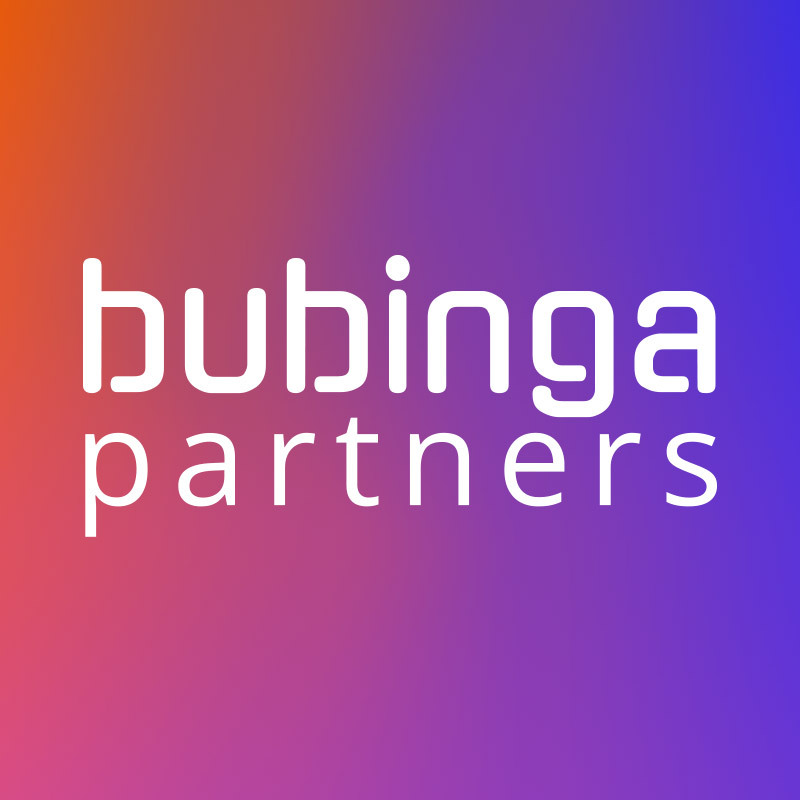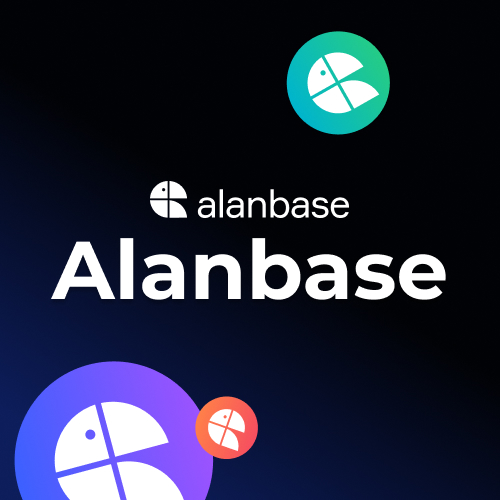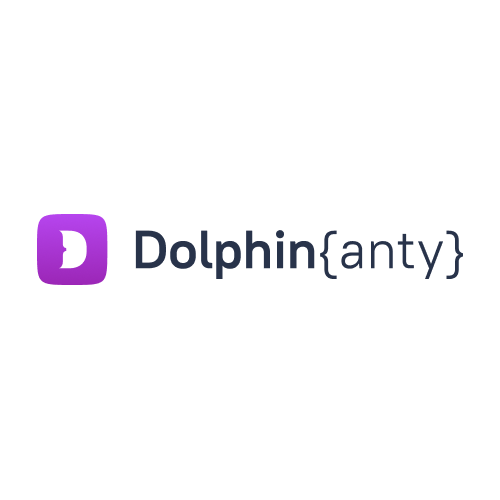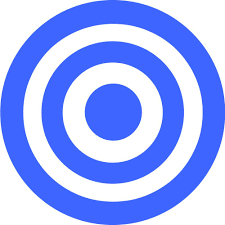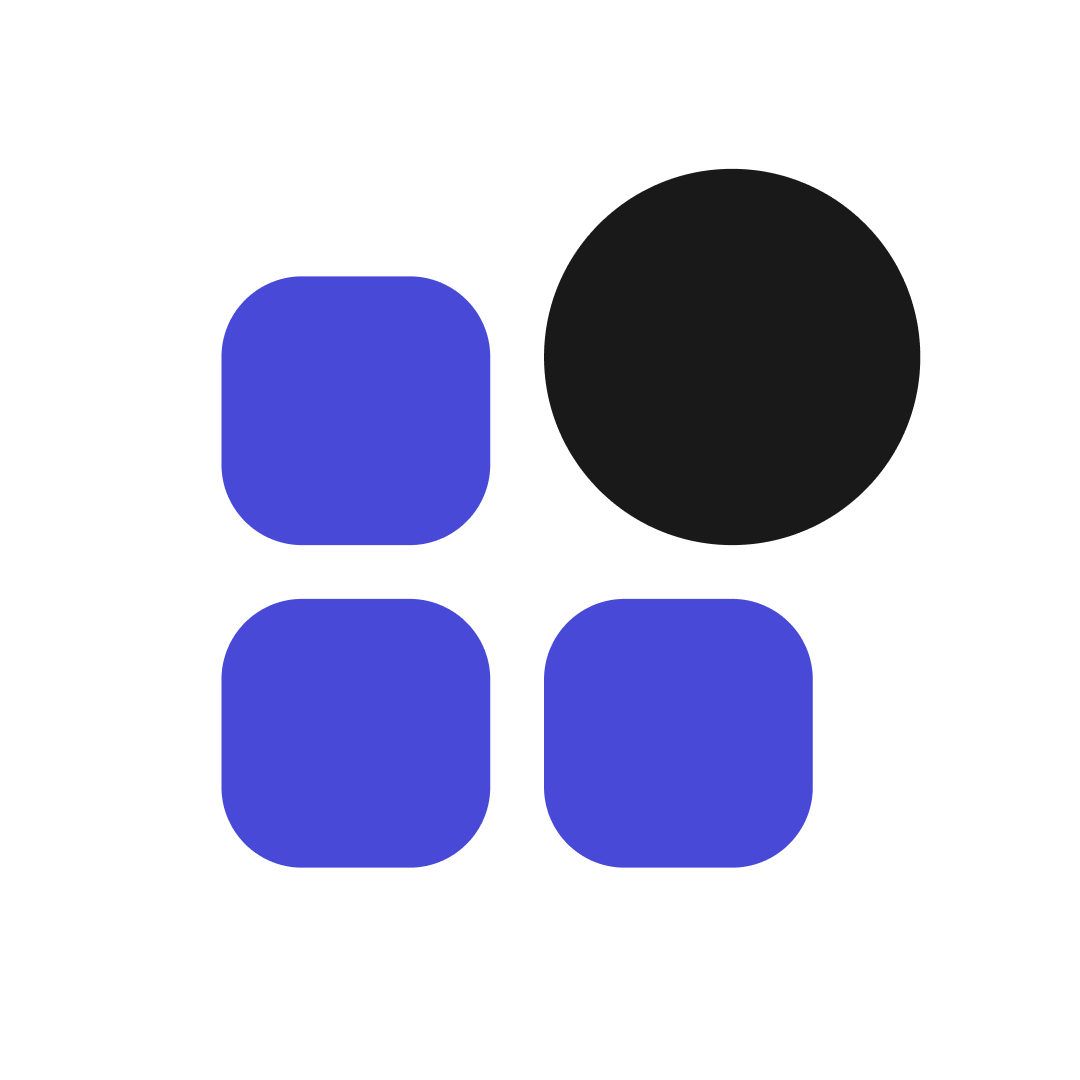Раньше изменение выражений лиц на фотографиях было настоящей головной болью. Чтобы поменять угол наклона головы, улыбку или взгляд, приходилось часами возиться в Photoshop. Но теперь есть гораздо проще решение — Expression Editor. Это нейросеть, которая позволяет быстро редактировать мимику людей на изображениях.
Что такое Expression Editor?
Expression Editor — это новая AI-технология, доступная на сайте Huggingface, которая позволяет мгновенно изменять выражение лиц на фотографиях. Вы можете редактировать разные черты лица: глаза, брови, положение головы и улыбку. И всё это — в режиме реального времени! Никаких сложных настроек или долгих ожиданий. Просто загрузите фото и начните редактировать.
.png)
С помощью этого инструмента можно сделать персонажа на фото более живым и выразительным: превратить его из грустного в счастливого или изменить направление взгляда. Причем всё это не требует специальных знаний в графическом дизайне.
Основные возможности Expression Editor
Expression Editor предлагает несколько удобных функций для изменения эмоций:
- Регулировка глаз: можете открыть или закрыть глаза и добавить лицу удивления, усталости или любопытства.
- Подъем бровей: измените расположение бровей, чтобы подчеркнуть эмоции, например, удивление или злость.
- Ширина улыбки: настройте ширину улыбки для создания радостного или скептического выражения.
- Положение головы: наклоните или поверните голову, чтобы задать нужный угол зрения.
Эти настройки позволяют точно отразить любые эмоции — радость, удивление, злость, печаль и другие.
Как пользоваться Expression Editor
Для примера возьмем фотографию мужчины, который держит телефон (такие изображения часто используются в гемблинг креативах), и сделаем его лицо более счастливым.
.png)
Перетаскиваем картинку в поле «input image».
Изменим наклон головы: на ползунке «Rotate Up-Down» установим значение -9,7, чтобы она смотрела чуть вверх. Так-же изменим «Rotate Left-Right tilt» на значение 5,6, чтобы выпрямить положение головы.
.png)
Поднимем брови: в разделе «Eyes» установим ползунок «Eyebrow» на 9.8, а «Blink» — на 3, чтобы добавить подчеркнуть глаза.
.png)
Изменим мимику губ: в разделе «Mouth» настроим три ползунка — «AAA» (для открытия рта), «Woo» (ширина улыбки) и «Smile» (яркость улыбки), чтобы создать радостное выражение. Добавляем «Smile» на максимум и меняем значение «Woo» на -9.1 что-бы она стала еще шире.
.png)
Выберем формат: на вкладке «More Settings» выберем png для лучшего качества.
Скачиваем: что-бы скачать кликните по значку над полученной картинкой.
.png)
Теперь мужчина точно доволен жизнью. Такой подход позволяет не только изменять эмоции, но и делать персонажа более выразительным и живым.
.png)
Как избежать потери качества изображения?
Важно помнить, что нейросеть увеличивает изображение, и это может повлиять на качество. Чтобы минимизировать потери, загружайте фото в высоком разрешении (например, 2K или 4K). После редактирования вы можете использовать специальные сервисы для увеличения разрешения, такие как UpScaler, чтобы улучшить картинку без потери качества.
Заключение
Expression Editor — это простой и мощный сервис для редактирования лица. Крайне полезно в гемблинге, когда вы нашли статичное лицо или картинку, но человек на нем недостаточно эмоционален. Благодаря понятному интерфейсу даже новичок может легко изменить выражение лица и обновить креатив. Этот инструмент позволяет сделать изображения более живыми, и что самое приятное — он абсолютно бесплатный.